Fix: Huidu Banner Bildschirm Sonderes LED -Display ohne Bild
Veröffentlicht: 2025-09-12Wenn ein Huidu -Banner -Bildschirm spezielles LED -Display kein Bild anzeigt, kann es frustrierend sein, insbesondere wenn das Display für Werbung oder Informationszwecke von entscheidender Bedeutung ist. Diese digitalen High-Tech-Anzeichen stützen sich auf eine Kombination aus Hardware-, Software- und Netzwerkkonfigurationen, um nahtlos zu arbeiten. Wenn Ihr LED -Display eingeschaltet ist, aber dennoch einen leeren Bildschirm anzeigt, gibt es mehrere Fehlerbehebungsmethoden und Reparaturstrategien, mit denen das Problem behoben werden kann.
Häufige Gründe, warum die Huidu -LED -Anzeige möglicherweise kein Bild anzeigt
Bevor Sie in die Fix eintauchen, ist es wichtig, die potenziellen Ursachen zu verstehen. Das Problem könnte aus:
- Falsche Wiedergabedateiformate oder beschädigte Mediendateien
- Lose oder beschädigte Datenkabel
- Zeigen Sie Konfigurationsfehler in der Software an
- Fehlgeschlagenes Senden oder Empfangskarten
- Stromversorgungsausfälle an bestimmte Module
- Unsachgemäße Aktualisierungsrate oder Auflösungseinstellungen
Schritt-für-Schritt-Anleitung, um den No-Bild-Fehler zu beheben
1. Überprüfen Sie die Stromversorgung und LED -Module
Stellen Sie sicher, dass der Bildschirm tatsächlich eingeschaltet ist. Wenn einige LEDs, während andere nicht der Fall sind, kann dies auf einen Stromversagen hinweisen, der bestimmte Module betrifft. Verwenden Sie ein Multimeter, um die Spannungsstufen auf alle Module und Netzteile zu überprüfen. Ersetzen Sie jedes fehlerhafte Stromeinheit entsprechend.

2. Kabel inspizieren und sichern
Ein lockeres oder beschädigtes Kabel kann das Datenübertragung unterbrechen. Öffnen Sie das Gehäuse und untersuchen Sie die flachen Bandkabel und Netzwerkkabel auf Schnitte, Biegungen oder Anzeichen von Schäden. Stellen Sie sicher, dass alle Kabel ordnungsgemäß sitzen:
- Flache Bandkabel: Verwendet zwischen LED -Modulen und der Empfangskarte.
- Ethernet -Kabel: Verbindet die Sendungskarte mit der Empfangskarte oder dem Controller.
Das Ersetzen von alten oder abgenutzten Kabeln kann die Funktionalität häufig auf ein Display ohne Visuals wiederherstellen.
3. Bestätigen Sie die Sendungskarte und die Empfangskarte sind funktionsfähig
Jedes Huidu -LED -Display -Setup enthält normalerweise eine an einen Computer angeschlossene Sendekarte und eine auf dem LED -Panel installierte Empfangskarte. Wenn einer davon fehlschlägt, ist das Ergebnis oft ein No-Picture-Szenario.
- Stellen Sie sicher, dass die USB- oder HDMI -Verbindung der Sendekarte zum Computer sicher ist.
- Verwenden Sie das Konfigurationssoftware -Tool von Huidu, um die Sendungskarte zu erkennen. Wenn es nicht erkannt wird, muss möglicherweise ein Firmware -Update oder ein Ersatz erforderlich sind.
- Wenn die Sendungskarte in Ordnung ist, überprüfen Sie die Empfangskarte, indem Sie sie mit einem bekannten guten austauschen.
4. Verwenden Sie Huidu HdPlayer zur Konfiguration und Test
Huidu stellt die HDPlayer -Software zur Konfiguration und Verwaltung von LED -Anzeigen zur Verfügung. Wenn das System funktioniert, aber kein Bild anzeigt, konfigurieren Sie das Bildschirmlayout mit HDPlayer.
- Öffnen Sie den HDPlayer und wählen Sie die richtige Controller -Typ- und Verbindungsmethode .
- Laden Sie die korrekte Auflösung des Bildschirms erneut hoch und zeigen Sie Einstellungen an.
- Testen Sie mit einer einfachen Textnachricht, um Problembereiche zu isolieren.
Fehl konfigurierte Layouts oder ein falscher Randabstand im HDPlayer können verhindern, dass der visuelle Inhalt angezeigt wird.
5. Anzeigeparameter und Firmware überprüfen
Falsche Anzeigeparameter aufgrund von Firmware -Nichtübereinstimmung oder unsachgemäßer Setup können die Ausgabe behindern. Es kann notwendig sein,:
- Überprüfen Sie, ob die korrekten .rcg- und .con -Dateien auf den Bildschirm hochgeladen werden.
- Führen Sie ein Firmware -Update mit dem von Huidu bereitgestellten Werkstool aus.
- Führen Sie eine LED-Modul-Testfunktion aus, um Softwareprobleme auszuschließen.
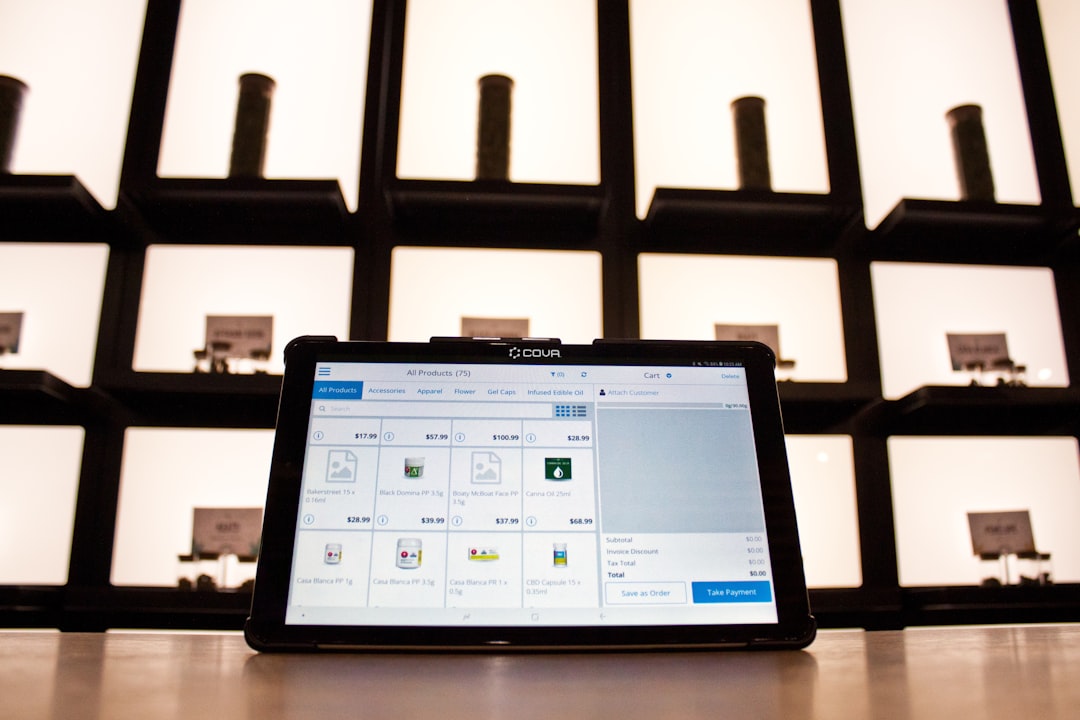
6. Testeingangsquelle und Medieninhalte testen
Manchmal ist das Problem nicht die Hardware, sondern der Inhalt, der gespielt wird. Wenn die Mediendatei beschädigt, inkompatibel ist oder Einstellungen für ungültige Auflösungen aufweist, kann der Bildschirm standardmäßig leer sein.

Um sicherzustellen, dass dies nicht der Fall ist:
- Laden Sie ein bekanntes gutes Video oder Bild hoch.
- Stellen Sie sicher, dass die Datei unterstützte Formate wie JPG, PNG, MP4, MOV verwendet.
- Verwenden Sie HDPlayer, um den Inhalt voranzutreiben, bevor Sie ihn auf den Bildschirm senden.
7. Anzeigeeinstellungen zurücksetzen oder wiederherstellen
Wenn alles andere fehlschlägt, kann die Wiederherstellung der Fabrikeinstellungen unbekannte Software-Hang-ups oder falsche Konfigurationen beheben. Von HDPlayer oder einer anderen Huidu -Steuerungssoftware:
- Wählen Sie unter Einstellungen die Option "Factory Reset".
- Bildschirmabmessungen und Controller -IDs neu konfigurieren.
- Stromzyklus das System nach Speichern der Änderungen.
Wenn der Bildschirm das Booting beendet und dennoch ein schwarzes Bild darstellt, führen Sie einen Sektor-für-Sektor-LED-Modultest (in der Huidu-Diagnostik verfügbar) durch.
Verhindern Sie in Zukunft keine Bilderprobleme
Die beste Lösung ist oft Prävention. Berücksichtigen Sie diese Best Practices, um zukünftige Bildschirmblanken und operative Unterbrechungen zu vermeiden:
- Regelmäßige Hardware -Inspektionen, um frühe Anzeichen von Verkabelung oder Kartenverschleiß zu fangen.
- Häufige Software -Updates für Kompatibilität mit neueren Inhaltsformaten.
- Kontrollierte Betriebsumgebung mit stabiler Spannung und minimaler Schmutz oder Wetterexposition.
Das richtige Training ist auch der Schlüssel. Stellen Sie sicher, dass jeder Betreiber, der mit Huidu -LED -Display -Systemen umgeht, mit den wichtigsten Funktionen von HDPlayer vertraut ist und Grundprobleme unabhängig voneinander beheben können.
Abschluss
Obwohl das Problem „kein Bild“ auf einem Huidu -Banner -Bildschirm spezielles LED -Display besorgniserregend sein kann, ist es oft leicht mit einer fleißigen Inspektion und einer Systemrekonfiguration von Systemen aufgelöst. Unabhängig davon, ob das Problem auf fehlerhaften Kabeln oder veralteten Konfigurationen zurückzuführen ist, bietet diese Fehlerbehebung eine umfassende Vorgehensweise zur Wiederherstellung der Vollbildfunktionen. Wenn der Bildschirm immer noch leer bleibt, ist es der umsichtigste nächste Schritt, einen autorisierten Huidu -Techniker oder Support -Service zu kontaktieren.
Häufig gestellte Fragen (FAQ)
- F1: Warum wird mein Huidu -LED -Display angetrieben, aber kein Bild angezeigt?
- Dies kann auf eine Reihe von Problemen zurückzuführen sein, wie beispielsweise falsche Anzeigekonfiguration, Kabelunterbrechung, Firmware -Inkonsistenzen oder fehlgeschlagene Medienübertragung von der Software -Schnittstelle.
- F2: Kann ich das Display ohne professionelle Hilfe alleine beheben?
- Ja, grundlegende Probleme wie lose Kabel oder Misskonfiguration von Software können vom Benutzer mithilfe von HDPlayer und visueller Inspektion korrigiert werden. Hardwarefehler benötigen jedoch möglicherweise technischen Support.
- F3: Welche Software verwendet Huidu für die LED -Bildschirmverwaltung?
- Huidu verwendet Software wie HDPlayer, LEDSET und Asynchronous Screen -Konfigurationstools basierend auf dem Controller -Modell und der Schnittstelle.
- F4: Wie kann ich feststellen, ob die Empfangskarte defekt ist?
- Wenn alle anderen Komponenten funktionieren und der Bildschirm immer noch kein Bild anzeigt, kann die Empfangskarte mit einer verifizierten Einstellung bestimmen, ob die ursprüngliche Karte defekt ist.
- F5: Sind Firmware -Updates erforderlich?
- Ja. Veraltete Firmware kann Kompatibilitätsprobleme und das Blockieren von Image -Rendering verursachen. Regelmäßige Updates verbessern die Leistung und beheben Fehler, die möglicherweise die korrekte Ausgabe verhindern.
